iPod touch-gebruikershandleiding
- Welkom
- Nieuw in iOS 12
-
- Uit de sluimerstand halen en ontgrendelen
- Leren werken met basisbewegingen
- Het beginscherm en apps verkennen
- De instellingen wijzigen
- Een schermfoto maken
- Het volume aanpassen
- De geluiden wijzigen of uitschakelen
- Zoeken
- Het bedieningspaneel gebruiken en aanpassen
- De Vandaag-weergave bekijken en ordenen
- Toegang tot voorzieningen vanuit het toegangsscherm
- Reizen met de iPod touch
- Schermtijd, toegestaan gebruik en beperkingen instellen
- De iPod touch synchroniseren met iTunes
- De batterij opladen en controleren
- De betekenis van de statussymbolen
-
- Rekenmachine
- Zoek mijn vrienden
- Zoek mijn iPhone
-
- Foto's en video's bekijken
- Foto's en video's bewerken
- Foto's in albums ordenen
- Zoeken in Foto's
- Foto's en video's delen
- Terugblikken weergeven
- Personen zoeken in Foto's
- Foto's bekijken per locatie
- iCloud-foto's gebruiken
- Foto's delen met Gedeelde albums in iCloud
- Mijn fotostream gebruiken
- Foto's afdrukken
- Aandelen
- Tips
- Weer
-
- Meegeleverde accessoires bij de iPod touch
- Bluetooth-apparaten verbinden
- Audio en video naar andere apparaten streamen
- Audio op meerdere apparaten regelen
- AirPrint
- Een Magic Keyboard gebruiken
- Handoff
- Het universele klembord gebruiken
- Via wifi bellen en gebeld worden
- De iPhone als wifihotspot gebruiken
- Bestanden uitwisselen met iTunes
-
-
- De iPod touch opnieuw opstarten
- De iPod touch geforceerd opnieuw opstarten
- De iOS-software bijwerken
- Een reservekopie maken van de iPod touch
- iPod touch-instellingen op de standaardwaarden terugzetten
- De iPod touch herstellen
- Overwegingen bij het verkopen of weggeven van de iPod touch
- Alle inhoud en instellingen wissen
- Configuratieprofielen installeren of verwijderen
-
- Aan de slag met toegankelijkheidsvoorzieningen
- Activeringsknoppen voor toegankelijkheid
-
-
- VoiceOver inschakelen en ermee oefenen
- Instellingen voor VoiceOver wijzigen
- VoiceOver-bewegingen
- De iPod touch bedienen met VoiceOver-bewegingen
- VoiceOver met de rotor bedienen
- Het schermtoetsenbord gebruiken
- Met je vinger schrijven
- VoiceOver bedienen met een Magic Keyboard
- Braille via het scherm invoeren met VoiceOver
- Een brailleleesregel gebruiken
- VoiceOver in apps gebruiken
- Selectie en scherm laten uitspreken, feedback bij typen
- Inzoomen op het scherm
- Vergrootglas
- Weergave-instellingen
-
- Begeleide toegang
-
- Belangrijke veiligheidsinformatie
- Belangrijke gebruiksinformatie
- Informatie over je iPod touch opvragen
- Meer informatie over software en service voor de iPod touch
- Verklaring van conformiteit (FCC)
- Verklaring van conformiteit (ISED Canada)
- Apple en het milieu
- Informatie over gescheiden inzameling en recycling
- Copyright
Plaatsen zoeken in Kaarten op de iPod touch
Met de Kaarten-app ![]() kun je locaties, interessante plaatsen en voorzieningen zoeken.
kun je locaties, interessante plaatsen en voorzieningen zoeken.
Als je apps met kaartuitbreidingen hebt geïnstalleerd, kun je wellicht ook dingen doen als een tafel in een restaurant reserveren en een rit in een gedeeld voertuig naar de locatie boeken. Zoek in de App Store naar apps die compatibel zijn met Kaarten.
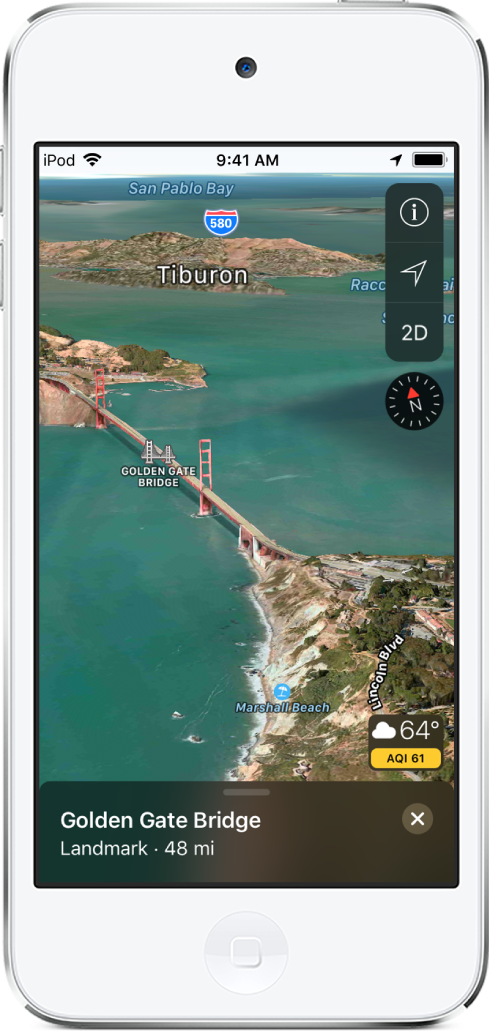
Zoeken naar een locatie
Vraag het aan Siri. Zeg iets als: "Toon me het Concertgebouw." Vragen stellen aan Siri.
Als je het zonder Siri wilt doen, tik je op het zoekveld en begin je vervolgens de locatie te typen.
Je kunt op diverse manieren een locatie zoeken. Voorbeelden:
Op een kruispunt ('Kruiskade en Lijnbaan')
Op een gebied ('Brouwershaven')
Op een oriëntatiepunt ('Euromast')
Postcode ('1234 AB')
Op bedrijf ('films', 'restaurants Rotterdam', 'Hotel New York')
Veeg omhoog om alle resultaten te zien. Tik op een locatie om er meer informatie over te bekijken. Voor een autoroute, looproute of ov-route tik je op 'Route' in het infovenster voor de locatie.
Interessante plaatsen en voorzieningen in de buurt
Vraag het aan Siri. Zeg iets als: "Zoek een tankstation" of "Zoek koffie bij mij in de buurt." Vragen stellen aan Siri.
Als je het zonder Siri wilt doen, tik je op het zoekveld en vervolgens op een categorie, zoals 'Eten' of 'Winkelen'.
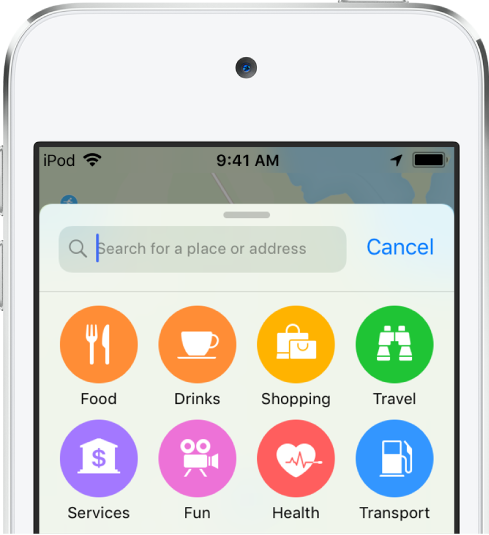
Veeg omhoog om alle resultaten te zien. Tik op een resultaat om er meer informatie over te bekijken. Voor een autoroute, looproute of ov-route tik je op 'Route' in het infovenster voor het resultaat.
Suggesties in de buurt zijn niet overal beschikbaar. Zie de website iOS - Beschikbare features.
Het zoekgebied in de buurt wijzigen
Als je zoekt naar interessante plaatsen, voorzieningen en producten bij je in de buurt, kun je het zoekgebied wijzigen.
Sleep de kaart naar een ander gebied of zoom in of uit en tik vervolgens op 'Zoek hier' onder in het scherm.
Je route vinden op een luchthaven of in een winkelcentrum
Open Kaarten wanneer je op een luchthaven of in een winkelcentrum bent.
Tik op
 om je huidige locatie weer te geven.
om je huidige locatie weer te geven.Tik op 'Bekijk binnenkant'.
Om voorzieningen in de buurt te vinden, tik je op een categorie (zoals 'Eten en drinken', 'Toiletten' of 'Kleding') onderin of aan de linkerkant van het scherm en veeg je omhoog om alle resultaten in alfabetische volgorde te zien.
Tik op een resultaat om er meer informatie over te bekijken.
Om een kaart van een andere verdieping te zien, tik je op de knop met het nummer van de verdieping (zoom in als je de knop niet ziet).
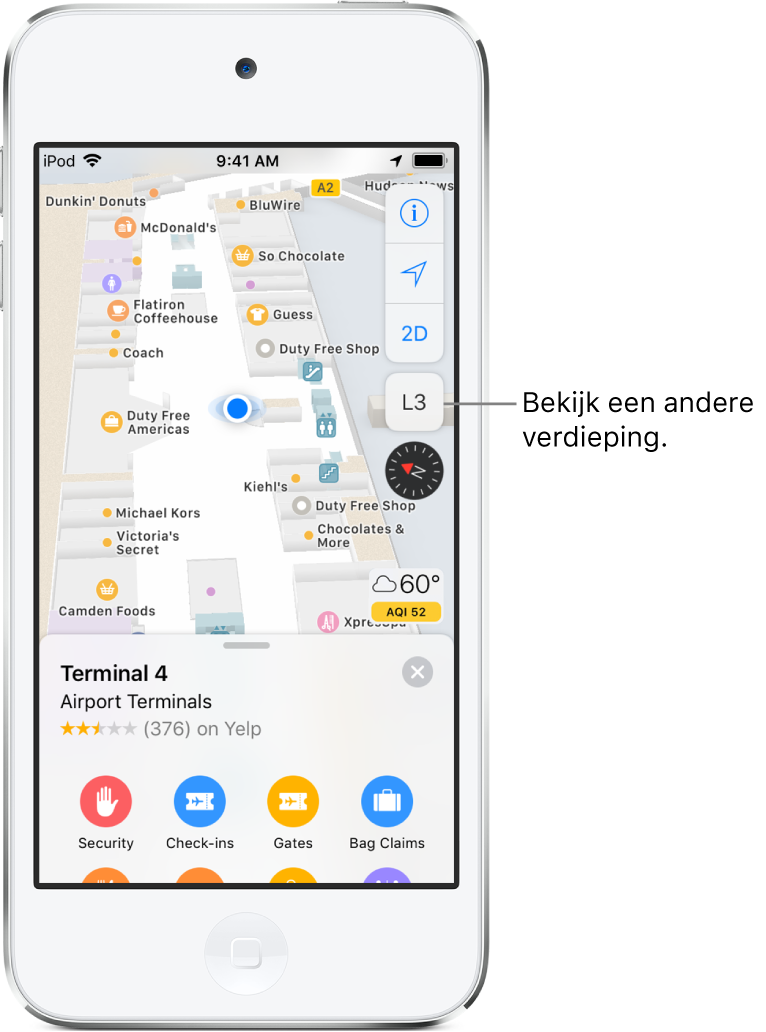
Kaarten verbeteren
Je kunt een onjuist label, een ontbrekende locatie of een ander probleem in Kaarten melden. Tik daarvoor op ![]() en vervolgens op 'Meld een probleem'.
en vervolgens op 'Meld een probleem'.